共享带宽支持标签功能,您可以通过标签功能来标记和分类共享带宽实例,以便于您对实例进行搜索和筛选。
标签功能介绍
随着共享带宽实例数量的增多,会加大对共享带宽实例的管理难度。通过标签将共享带宽实例进行分组管理,有助于您搜索和筛选实例。
标签是您为实例分配的标记,每个标签都由一对键值对(Key-Value)组成。标签的使用说明如下:
一个实例上的每条标签的标签键(Key)必须唯一。
不支持未绑定实例的空标签存在,标签必须绑定在实例上。
不同地域中的标签信息不互通。
例如,在华东1(杭州)地域创建的标签在华东2(上海)地域不可见。
您可以修改标签的键和值,也可以随时删除实例的标签。如果删除实例,该实例绑定的所有标签都会被删除,该操作不会影响其他实例绑定的标签。
使用限制
一个共享带宽实例最多可以绑定20条标签,暂不支持提升配额。
添加标签
为单个实例添加标签
- 登录共享带宽管理控制台。
在顶部菜单栏处,选择共享带宽实例的地域。
在共享带宽页面,找到目标共享带宽实例,将鼠标悬停在标签列的
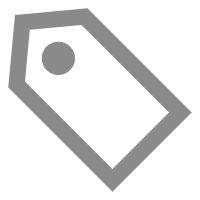 图标上,然后单击气泡框中的绑定或编辑。
图标上,然后单击气泡框中的绑定或编辑。如果未显示标签列,可通过共享带宽列表右上方
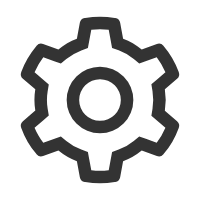 设置展示标签列表项。
设置展示标签列表项。在编辑标签对话框中,根据以下信息配置标签,然后单击确定。
配置
说明
标签键
标签的标签键,支持选择已有标签键或输入新的标签键。
标签键最多支持64个字符,不能以
aliyun或acs:开头,不能包含http://和https://。标签值
标签的标签值,支持选择已有标签值或输入新的标签值。
标签值最多支持128个字符,不能以
aliyun或acs:开头,不能包含http://和https://。在标签编辑成功对话框,确认实例和变更信息,然后单击关闭。
为多个实例批量添加标签
- 登录共享带宽管理控制台。
在顶部菜单栏处,选择共享带宽实例的地域。
在共享带宽页面,选中需要批量添加标签的共享带宽实例,在页面左下方选择设置标签>批量添加标签。
在编辑标签对话框中,选择或输入标签键和标签值,然后单击确定。
在标签编辑成功对话框,确认实例和变更信息,然后单击关闭。
筛选标签
通过筛选标签,可以查看符合标签筛选条件的实例及实例信息。
- 登录共享带宽管理控制台。
在顶部菜单栏处,选择共享带宽实例的地域。
在共享带宽页面,在实例列表上方单击标签筛选。
在弹出的列表中,选择或输入完整的标签键和值。
实例列表将展示符合标签筛选条件的共享带宽实例。
此操作中,您可以选择或输入一对完整的标签键值对,也可以只选择或输入标签键,最多可以使用20条标签搜索实例。
可选:在实例列表上方单击清除筛选条件清除标签的筛选条件。
删除标签
如果您将一个标签添加到多个实例上,删除其中一个实例上的标签不会影响其他添加了该标签的实例。
为单个实例删除标签
- 登录共享带宽管理控制台。
在顶部菜单栏处,选择共享带宽实例的地域。
在共享带宽页面,找到目标共享带宽,将鼠标悬停在标签列的
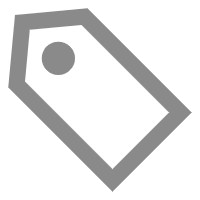 图标上,然后单击气泡框中的编辑。
图标上,然后单击气泡框中的编辑。在编辑标签对话框中,找到需要删除的标签键值对,单击其右侧的
 图标,然后单击确定。
图标,然后单击确定。在该对话框中,您不仅可以删除标签,还可以为实例添加标签。
在标签编辑成功对话框,确认实例和变更信息,然后单击关闭。
为多个实例批量删除标签
- 登录共享带宽管理控制台。
在顶部菜单栏处,选择共享带宽实例的地域。
在共享带宽页面,选中需要批量删除标签的共享带宽实例,在页面左下方选择设置标签>批量删除标签。
在批量解绑标签对话框中,选中需要删除的标签键值对,然后单击下方解绑N个标签
其中N表示控制台显示的解绑标签个数。
在标签编辑成功对话框,确认实例和变更信息,然后单击关闭。